Aktualisiert April 2024: Erhalten Sie keine Fehlermeldungen mehr und verlangsamen Sie Ihr System mit unserem Optimierungstool. Hol es dir jetzt unter diesen Link
- Laden Sie das Reparaturtool hier.
- Lassen Sie Ihren Computer scannen.
- Das Tool wird dann deinen Computer reparieren.
Wenn Sie die Nachricht ERROR_NOT_ENOUGH_MEMORY mit der Nachricht erhalten Es ist nicht genügend Speicher verfügbar, um diesen Befehl zu verarbeitenBefolgen Sie die Schritte zur Fehlerbehebung dieses Elements, um sie zu beheben.

Dieser Fehlercode betrifft Windows-Server, also Systeme mit der Meldung Nicht genügend Speicherplatz ist verfügbar, um diesen Befehl im Fehlerprotokoll zu verarbeiten.
Microsoft erklärt, dass dieser Fehler auftreten kann, wenn der Registrierungseintrag IRPStackSize auf dem Server zu niedrig ist. Daher ist die beste und einfachste Möglichkeit, dieses Problem zu lösen, die Registrierung zu optimieren, um einen größeren IRPStackSize-Wert zuzuweisen.
Erhöhen Sie den Wert von IRPStackSize
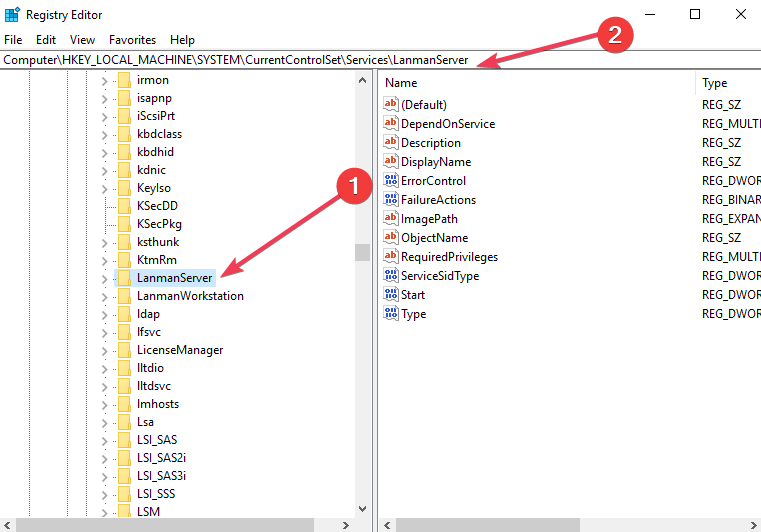
Erhöhen Sie den Wert des Registrierungseintrags IRPStackSize, um dieses Problem zu beheben. Gehen Sie dazu wie folgt vor:
- Klicken Sie auf Start, klicken Sie auf Ausführen, geben Sie regedit ein und klicken Sie dann auf OK.
- Suchen Sie und klicken Sie auf den folgenden Registrierungsunterschlüssel:
HKEY_LOCAL_MACHINE \ SYSTEM \ CurrentControlSet \ Services \ LanmanServer \ Parameter - Wenn der Eintrag IRPStackSize in diesem Unterschlüssel nicht vorhanden ist, gehen Sie wie folgt vor:
- Klicken Sie auf Bearbeiten, zeigen Sie auf Neu und klicken Sie dann auf MOT-Wert.
- Geben Sie IRPStackSize ein, und drücken Sie dann die EINGABETASTE.
Aktualisierung vom April 2024:
Sie können jetzt PC-Probleme verhindern, indem Sie dieses Tool verwenden, z. B. um Sie vor Dateiverlust und Malware zu schützen. Darüber hinaus ist es eine großartige Möglichkeit, Ihren Computer für maximale Leistung zu optimieren. Das Programm behebt mit Leichtigkeit häufig auftretende Fehler, die auf Windows-Systemen auftreten können – ohne stundenlange Fehlerbehebung, wenn Sie die perfekte Lösung zur Hand haben:
- Schritt 1: Laden Sie das PC Repair & Optimizer Tool herunter (Windows 10, 8, 7, XP, Vista - Microsoft Gold-zertifiziert).
- Schritt 2: Klicken Sie auf “Scan starten”, Um Windows-Registrierungsprobleme zu finden, die PC-Probleme verursachen könnten.
- Schritt 3: Klicken Sie auf “Repariere alles”Um alle Probleme zu beheben.
Hinweis: Geben Sie IRPStackSizee genau so ein, wie es angezeigt wird. Der Name des Werts unterscheidet zwischen Groß- und Kleinschreibung.
Klicken Sie auf IRPStackSize, klicken Sie auf Bearbeiten und dann auf Ändern.
Geben Sie im Feld Datenwert einen größeren Wert ein und klicken Sie auf OK.
Hinweis: Werte können zwischen 0x1 und 0xC liegen. Diese Werte entsprechen 1 bis 12 in dezimaler Darstellung.
Wenn das Problem nach Abschluss des vorherigen Vorgangs weiterhin besteht, erhöhen Sie den Wert von IRPStackSize weiter.
Verwenden Sie DISM

Möglicherweise hat Software von Drittanbietern in die Systemdateien Ihres Betriebssystems eingegriffen und diese falsch konfiguriert. Dazu müssen Sie die DISM-Befehle ausführen.
Wenn Sie in den erweiterten Startoptionen beginnen, können Sie die Eingabeaufforderung direkt auswählen und mit den nächsten Schritten fortfahren.
Alternativ können Sie Ihren Computer in einen eigenen Boot-Status versetzen oder mit einem externen bootfähigen Installationsmedium booten.
Öffnen Sie die Eingabeaufforderung (Admin), geben Sie den folgenden Befehl ein und drücken Sie die Eingabetaste:
Restore Dism / Online / Bereinigungsbild / RestoreHealth
Führen Sie diesen DISM-Befehl aus, starten Sie Ihren Computer neu und versuchen Sie es erneut.
Wenn dies fehlschlägt, müssen Sie möglicherweise den Parameter / StartComponentCleanup verwenden:
Unmount / Online / Clean Image / StartComponentCleanup
Löschen Sie alle temporären Dateien und Ordner

Die Ansammlung unnötiger Dateien im Laufe der Zeit führt zur Unterbrechung vieler Konfigurationen, die der PC standardmäßig durchführt. Denken Sie daran, eine Sicherungskopie aller gelöschten Dateien aufzubewahren, um im Falle einer Negativität sicher zu sein.
Expertentipp: Dieses Reparaturtool scannt die Repositorys und ersetzt beschädigte oder fehlende Dateien, wenn keine dieser Methoden funktioniert hat. Es funktioniert in den meisten Fällen gut, wenn das Problem auf eine Systembeschädigung zurückzuführen ist. Dieses Tool optimiert auch Ihr System, um die Leistung zu maximieren. Es kann per heruntergeladen werden Mit einem Klick hier

CCNA, Webentwickler, PC-Problembehandlung
Ich bin ein Computerenthusiast und ein praktizierender IT-Fachmann. Ich habe jahrelange Erfahrung in der Computerprogrammierung, Fehlerbehebung und Reparatur von Hardware. Ich spezialisiere mich auf Webentwicklung und Datenbankdesign. Ich habe auch eine CCNA-Zertifizierung für Netzwerkdesign und Fehlerbehebung.

